Hoe je je iPhone als vergrootglas kunt gebruiken
Schrijver:
Lewis Jackson
Datum Van Creatie:
6 Kunnen 2021
Updatedatum:
23 Juni- 2024

Inhoud
In dit artikel: Activeer de Magnifier Gebruik de MagnifierReferences
Wist je dat je iPhone ook een vergrootglas kan zijn? Uw waardevolle telefoon heeft een vergrootglasfunctie die u kunt inschakelen in de toegankelijkheidsopties en waarmee u een object of e kunt vergroten.
stadia
Deel 1 Vergrootglas activeren
-

Tik op het app-pictogram instellingen. de applicatie instellingen staat op een van de startschermen en ziet eruit als grijze wielen met inkepingen. Als u het niet kunt vinden op een van de startschermen, kijk dan in de map nutsbedrijven. -
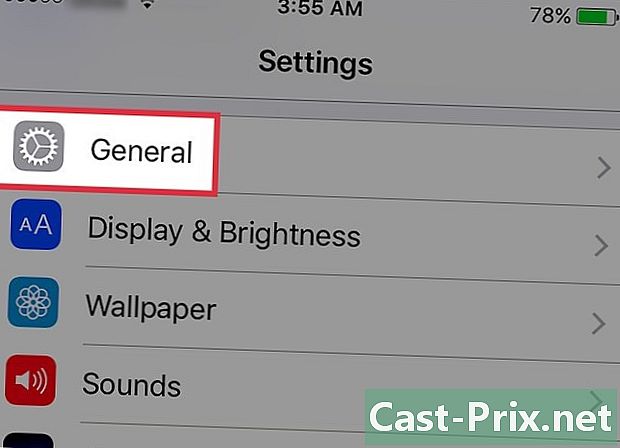
Blader naar de optie Algemeen. -

Zoek naar de optie Toegankelijkheid. -
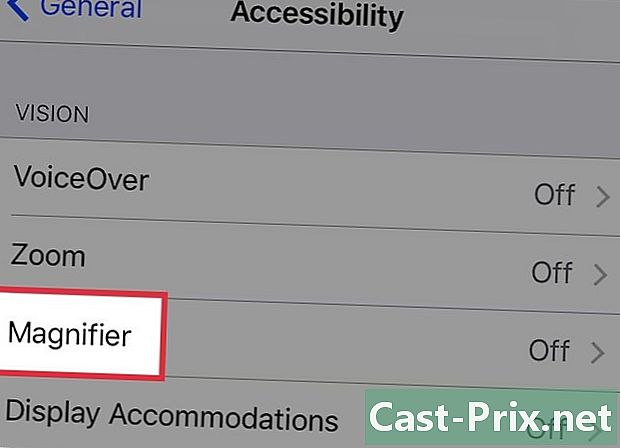
Tik op Vergrootglas. -
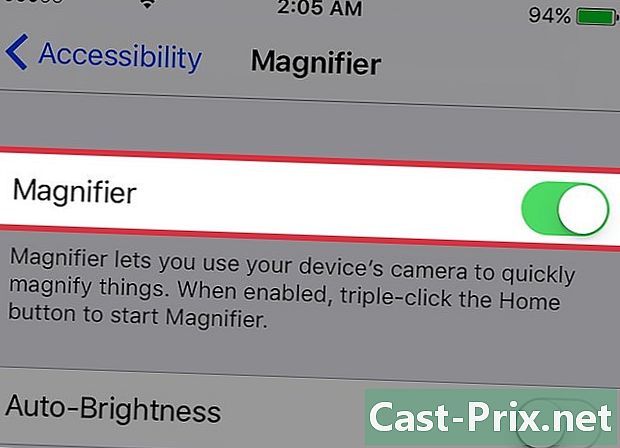
Activeer optie vergrootglas. -

Sleep in positie één schakelaar Automatische helderheid. Met deze optie wordt de helderheid van het vergrootglas automatisch aangepast aan de helderheid van de kamer. Als u verlichtingsproblemen heeft, keert u terug naar dit scherm en schakelt u deze optie uit.
Deel 2 Het vergrootglas gebruiken
-
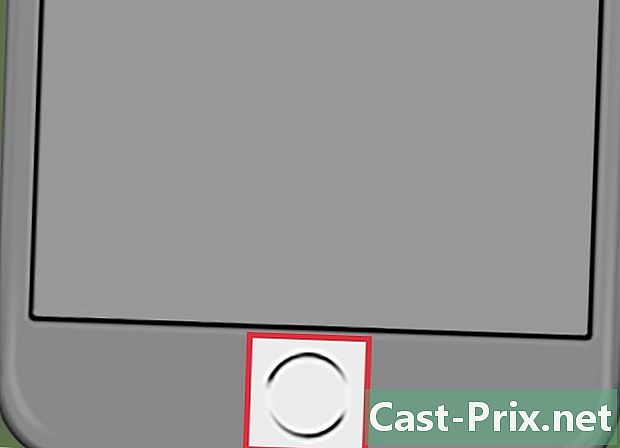
Druk 3 keer op de Home-knop. Dit is de ronde knop onder aan het scherm. Druk 3 keer om het vergrootglas te activeren, dat eruit ziet als een zoeker van de camera.- U kunt het vergrootglas vanuit elk scherm openen, inclusief het vergrendelscherm.
-

Sleep de schuifregelaar naar rechts. De cursor staat onderaan het scherm en u hoeft deze alleen maar naar rechts te slepen om in te zoomen.- Sleep de schuifregelaar naar links om terug te zoomen.
-
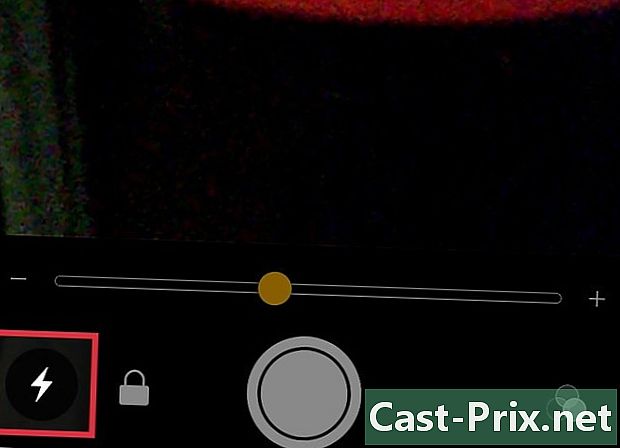
Activeer de flits van je telefoon. Tik op het bliksempictogram linksonder in het scherm om de flitser van uw telefoon in te schakelen. Gebruik de flitser om objecten of e bij weinig licht te bekijken.- Druk nogmaals op dit pictogram om de flitser uit te schakelen.
-

Druk op het hangslot om de focus te vergrendelen. Het hangslotsymbool bevindt zich onderaan het scherm rechts van het flitspictogram. Wanneer u uw iPhone verplaatst, probeert deze voortdurend scherp te stellen en deze functie behoudt dezelfde waarde op het scherm.- Druk nogmaals op het vergrendelingspictogram om de focus te ontgrendelen.
-

Blokkeer de afbeelding. Druk op de grote ronde knop onder aan het vergrootglas om het beeld op het scherm te bevriezen. Deze functie werkt als een camera en u kunt deze gebruiken wanneer u een object wilt inspecteren.- Wanneer de afbeelding bevroren is, kunt u de zoomschuif onderaan het scherm gebruiken om in of uit te zoomen op het object of e.
- Druk nogmaals op de grote knop om deze functie te verlaten.
-

Pas de kleuren en helderheid aan. Het is mogelijk om de kleuren en helderheid aan te passen door op het filterpictogram te drukken. Dit pictogram dat eruit ziet als 3 cirkels op elkaar, bevindt zich rechts onderaan het scherm.- Sleep de kleuropties onder de zoeker naar links om een kleurencombinatie te selecteren.
- Sleep de bovenste schuifregelaar om de helderheid aan te passen.
- Sleep de onderste om het contrast aan te passen.

